1、鼠标右键点击“计算机”图标,选择“管理”。
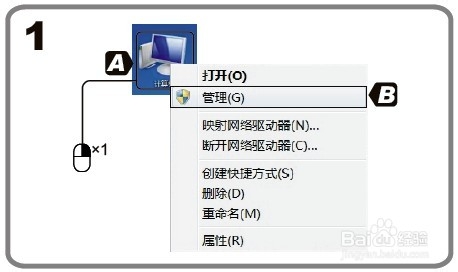
2、检查装置管理里面是否发现无线网卡设备连接。

3、右键点击连接设备,选择“更新驱动程式软体”。

4、选择“浏览电脑上的驱动程式软体”。

5、选择驱动光盘中的驱动程序文件,单击“下一步”。

6、等待安装驱动程式软体……

7、Windows会弹出防火墙提醒,选择“仍然安装此驱动程式软体”。

8、安装完毕,单击“关闭”。

9、点击电脑右下角“网络链接”图标,选择你需要接入的网络。

10、如果设置了密码,输入无线密码就可以了。

时间:2024-10-23 09:27:40
1、鼠标右键点击“计算机”图标,选择“管理”。
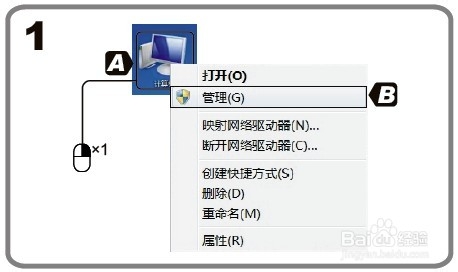
2、检查装置管理里面是否发现无线网卡设备连接。

3、右键点击连接设备,选择“更新驱动程式软体”。

4、选择“浏览电脑上的驱动程式软体”。

5、选择驱动光盘中的驱动程序文件,单击“下一步”。

6、等待安装驱动程式软体……

7、Windows会弹出防火墙提醒,选择“仍然安装此驱动程式软体”。

8、安装完毕,单击“关闭”。

9、点击电脑右下角“网络链接”图标,选择你需要接入的网络。

10、如果设置了密码,输入无线密码就可以了。

